Heb je de behoefte om aantrekkelijke graphics voor je knoppen in Unity te gebruiken? In plaats van een onopvallende tekst kun je je eigen ontwerpen integreren om je gebruikersinterface aantrekkelijker te maken. In deze handleiding leer je hoe je in Photoshop aantrekkelijke knopgraphics kunt maken, ze in Unity kunt invoegen en deze effectief kunt gebruiken – helemaal zonder scripting. Laten we beginnen.
Belangrijkste bevindingen
- Met Photoshop kun je snel eenvoudige, aanpasbare knopgraphics maken.
- Unity ondersteunt de integratie van PNG-afbeeldingen die transparanties bevatten.
- Het wijzigen van het textuurtype in Unity naar "Sprite" is nodig om graphics correct weer te geven.
Stapsgewijze handleiding
Stap 1: Maak de graphics in Photoshop
Maak eerst een nieuw bestand in Photoshop door op “Bestand” en vervolgens op “Nieuw” te klikken. Stel de afmetingen in op 250 pixels bij 250 pixels en de resolutie op 72 DPI. Druk op “OK”.
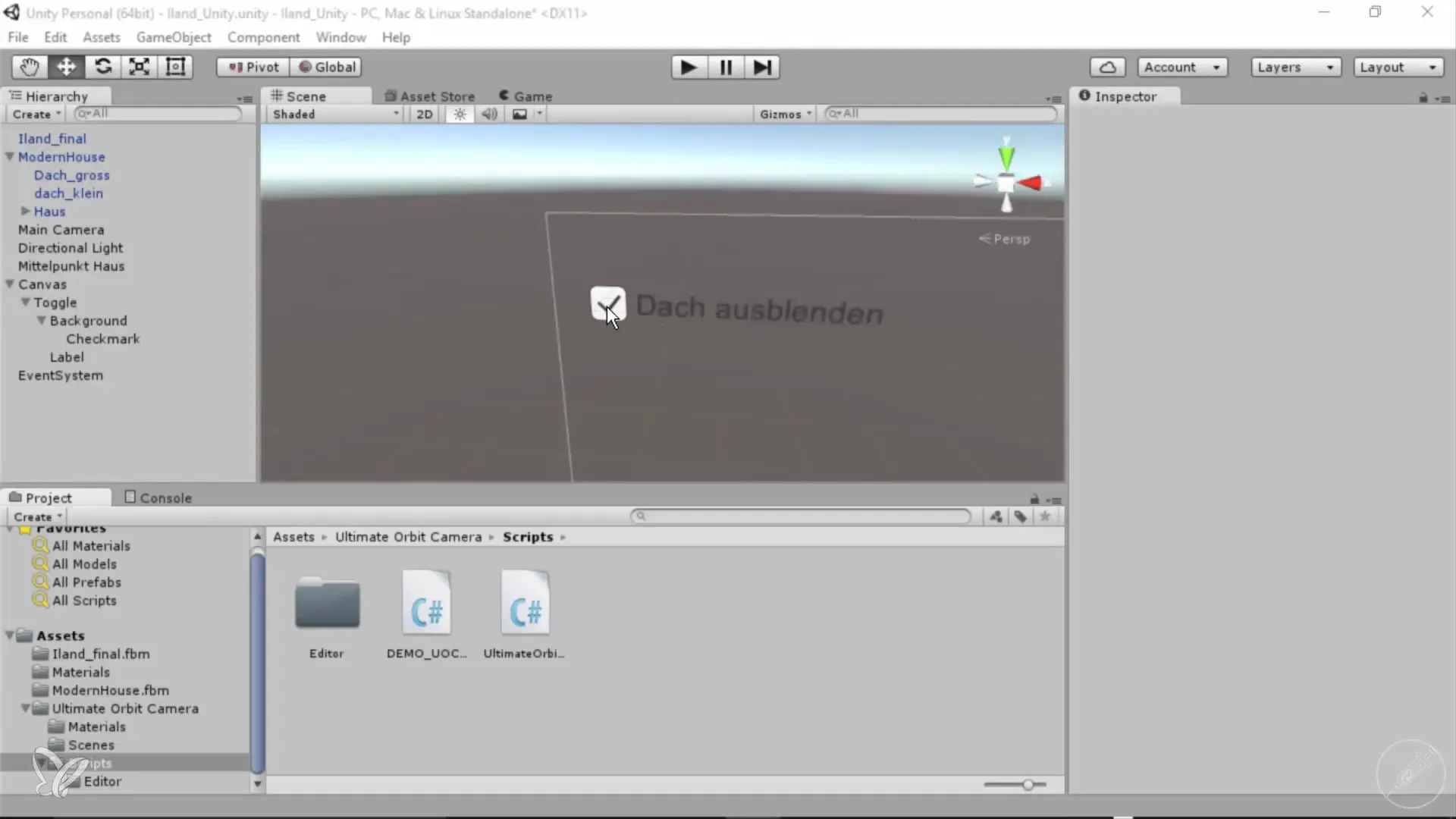
Stap 2: Ontwerp de knop
Zet de achtergrondlaag om in een normale laag. Kies het ellips-gereedschap en maak een eenvoudige cirkel in het midden van het canvas. Vul de cirkel met een helderrode kleur door de Alt-toets en de Backspace-toets te gebruiken.
Stap 3: Voeg een symbool toe
Gebruik het tekstgereedschap om een symbool toe te voegen. Kies een witte kleur en het Webdings-Regular lettertype. Het kan nuttig zijn om het symbool voor informatie – of in dit geval een oog – te kiezen. Vergroot het symbool indien nodig.
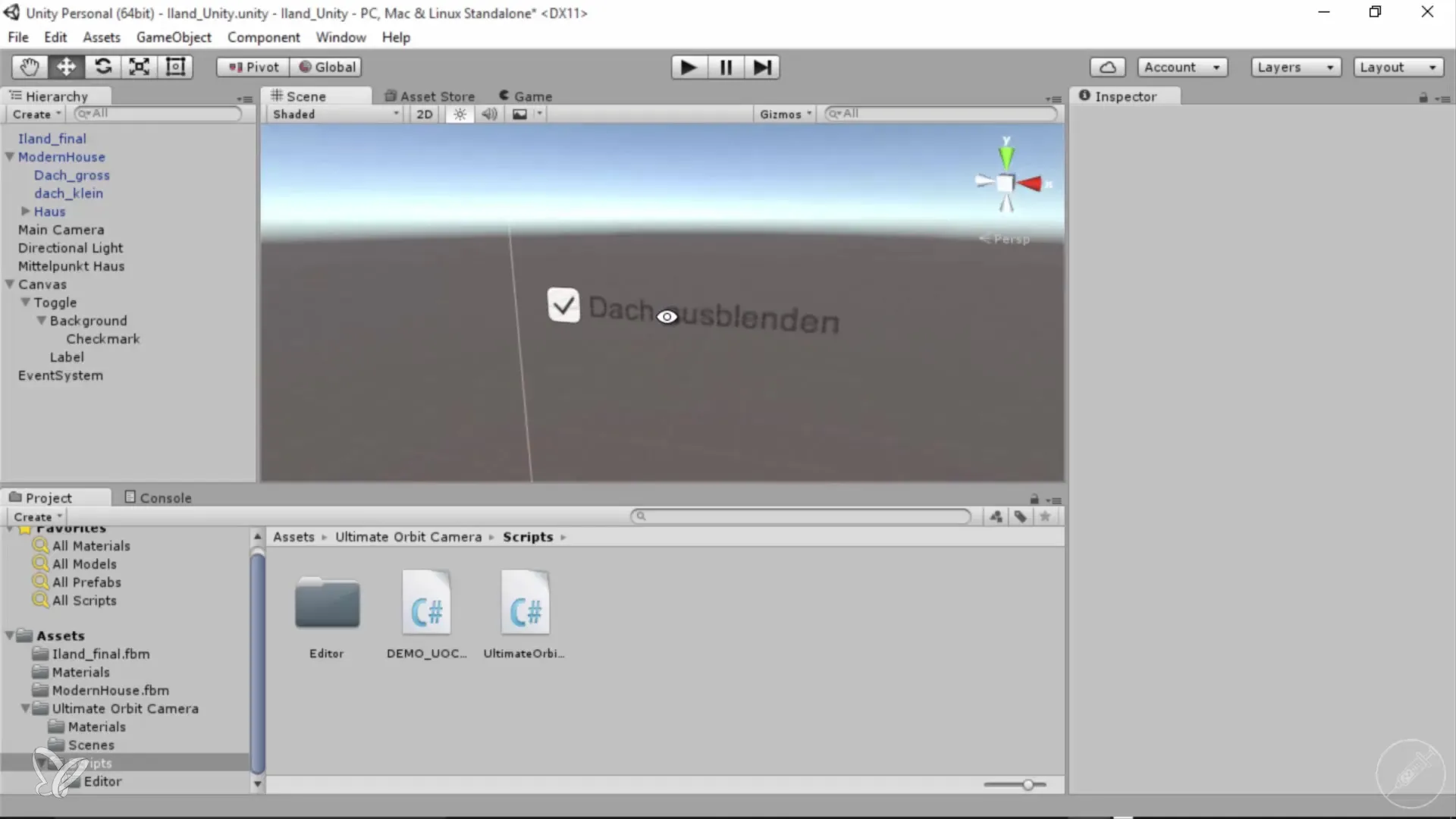
Stap 4: Bestand opslaan
Na het maken van je graphics, verwijder je de achtergrondlaag om transparantie te waarborgen. Sla nu het bestand op als PNG, zodat de transparanties behouden blijven.
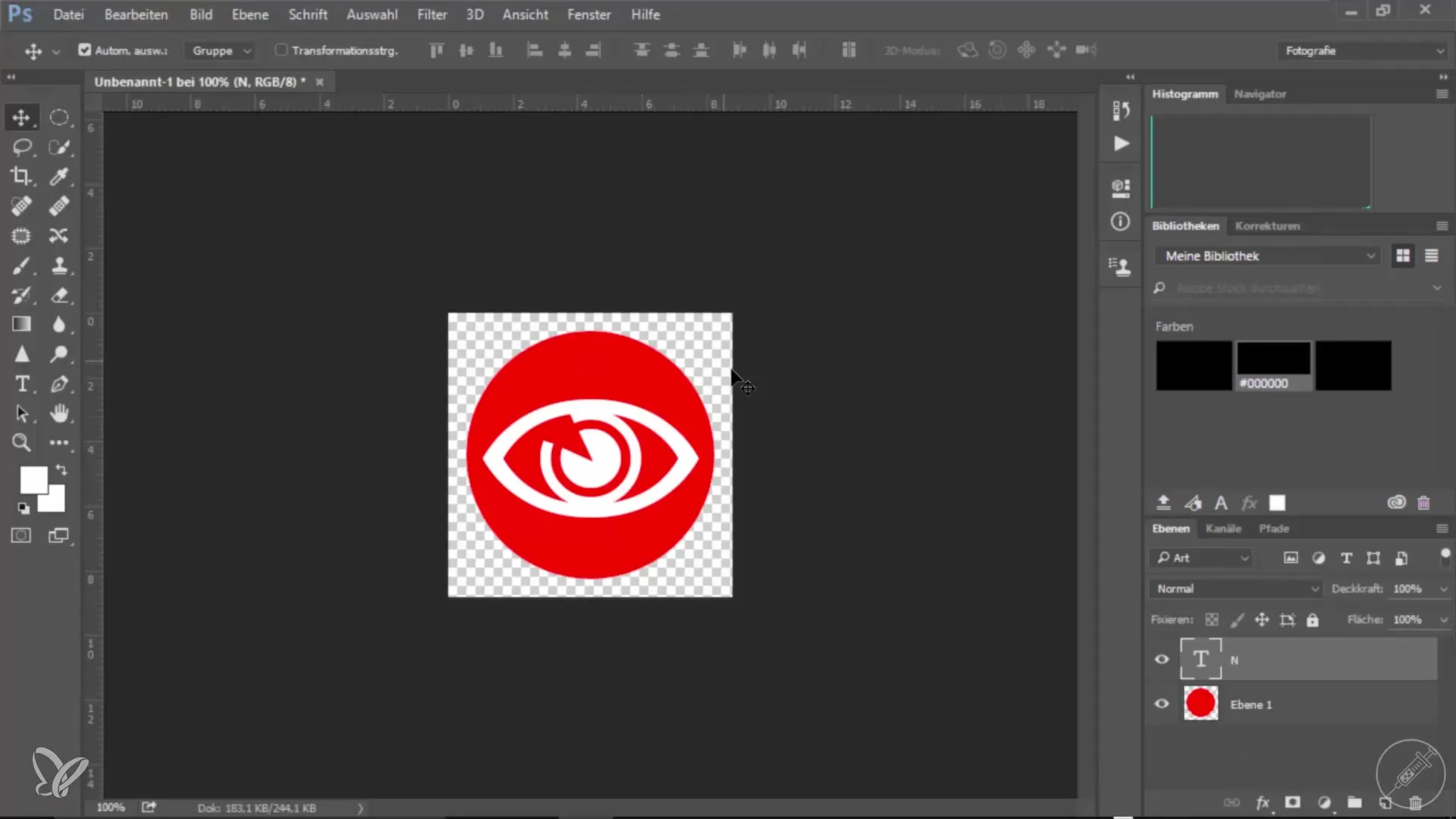
Stap 5: Knop importeren in Unity
Open Unity en ga naar de "Assets"-map. Maak een nieuwe map aan en noem deze "knoppen". Importeer vervolgens je PNG-bestand in deze map en hernoem het, bijvoorbeeld naar "Oog Knop".
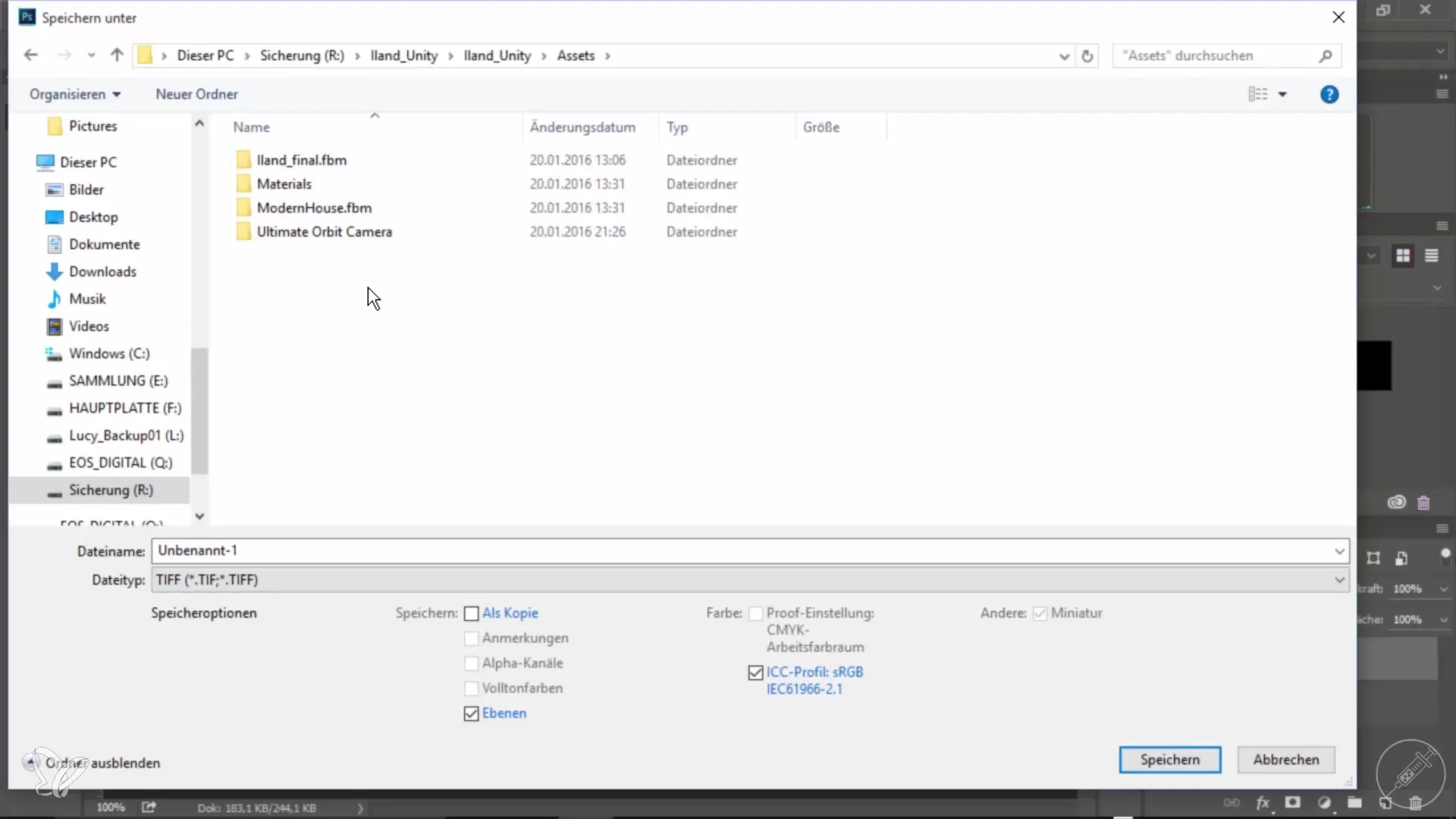
Stap 6: Voeg graphics toe aan het Unity-project
Navigeer naar "Assets" en open de "knoppen"-map. Daar zou je nu je PNG-bestand moeten zien. Klik op de afbeelding om ervoor te zorgen dat deze correct is geïmporteerd.
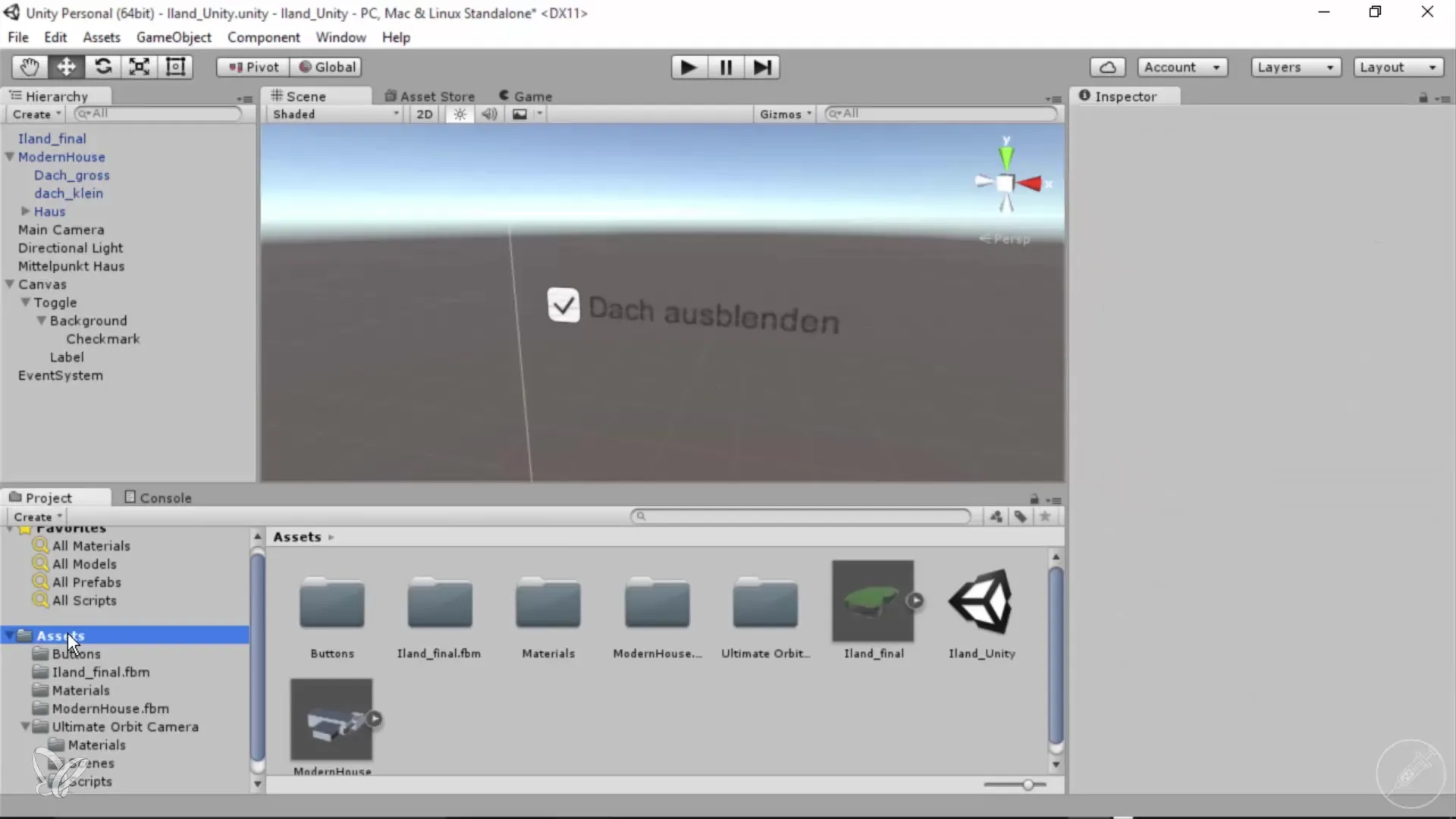
Stap 7: Stel de afbeelding in als Sprite
Ga naar de Inspector-instellingen en zoek de optie "Textuurtype". Zorg ervoor dat het type is omgeschakeld naar "Sprite", aangezien de knoppen in Unity als sprites moeten worden gebruikt. Bevestig deze wijziging.
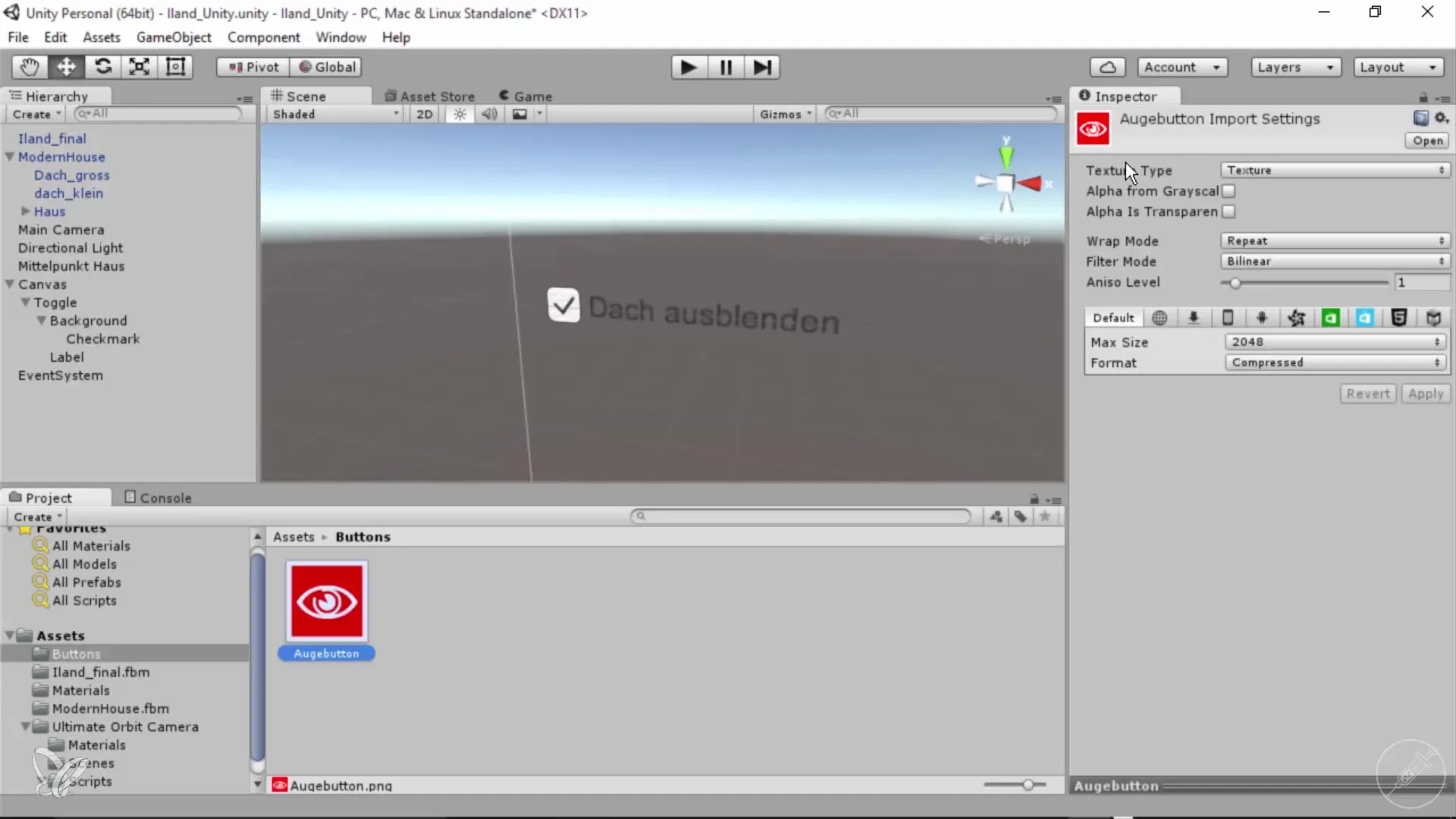
Stap 8: Voeg de knop toe aan het Canvas
In het "Canvas"-gebied zie je je Toggle-element. Zorg ervoor dat het Image-script correct werkt. Sleep de nieuw geïmporteerde afbeelding naar het "Source Image"-gedeelte van het Image-script.
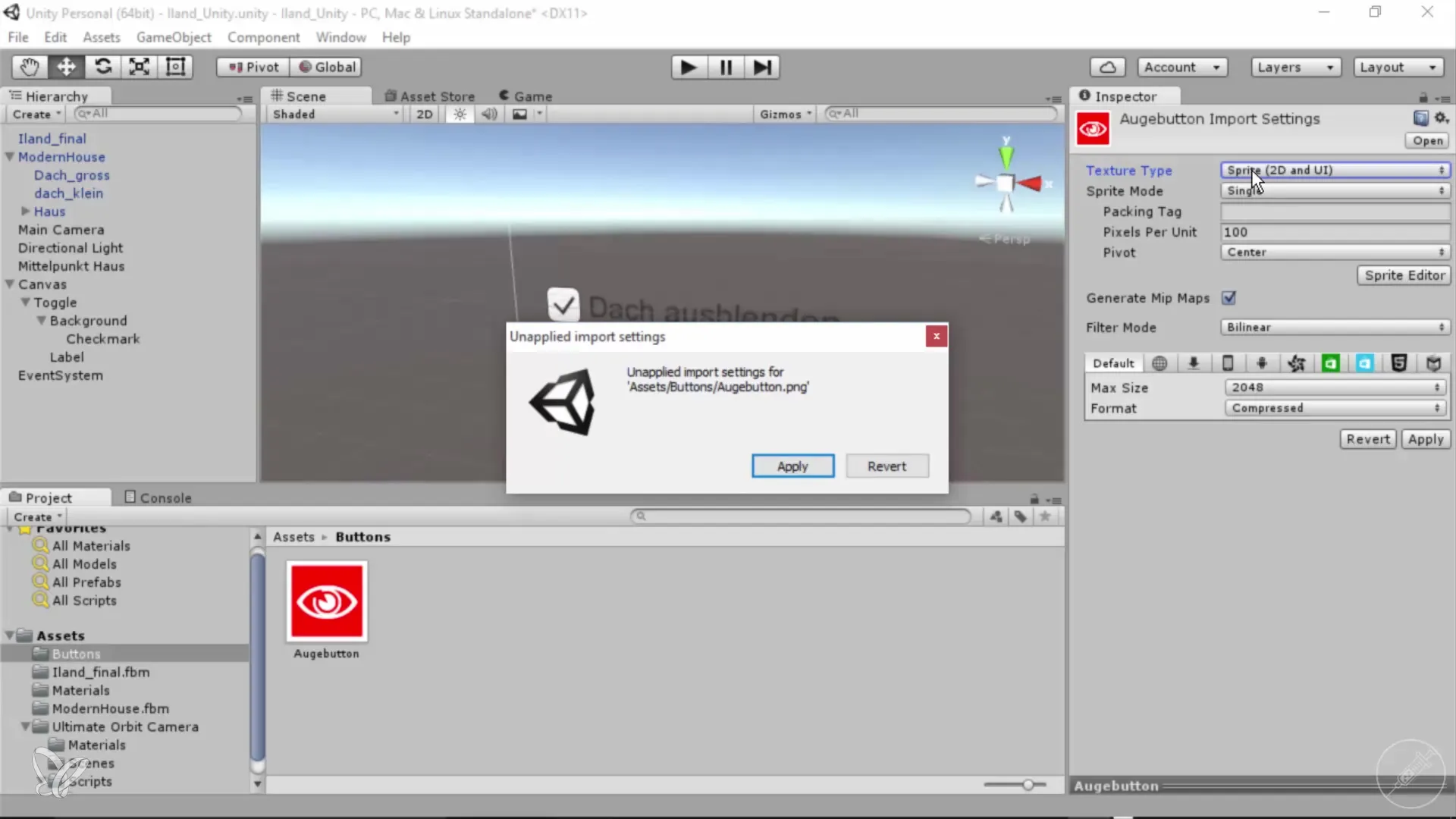
Stap 9: Controleer de functionaliteit
Start je project om ervoor te zorgen dat de graphics als knop worden weergegeven. Controleer of de afbeelding naar wens werkt.
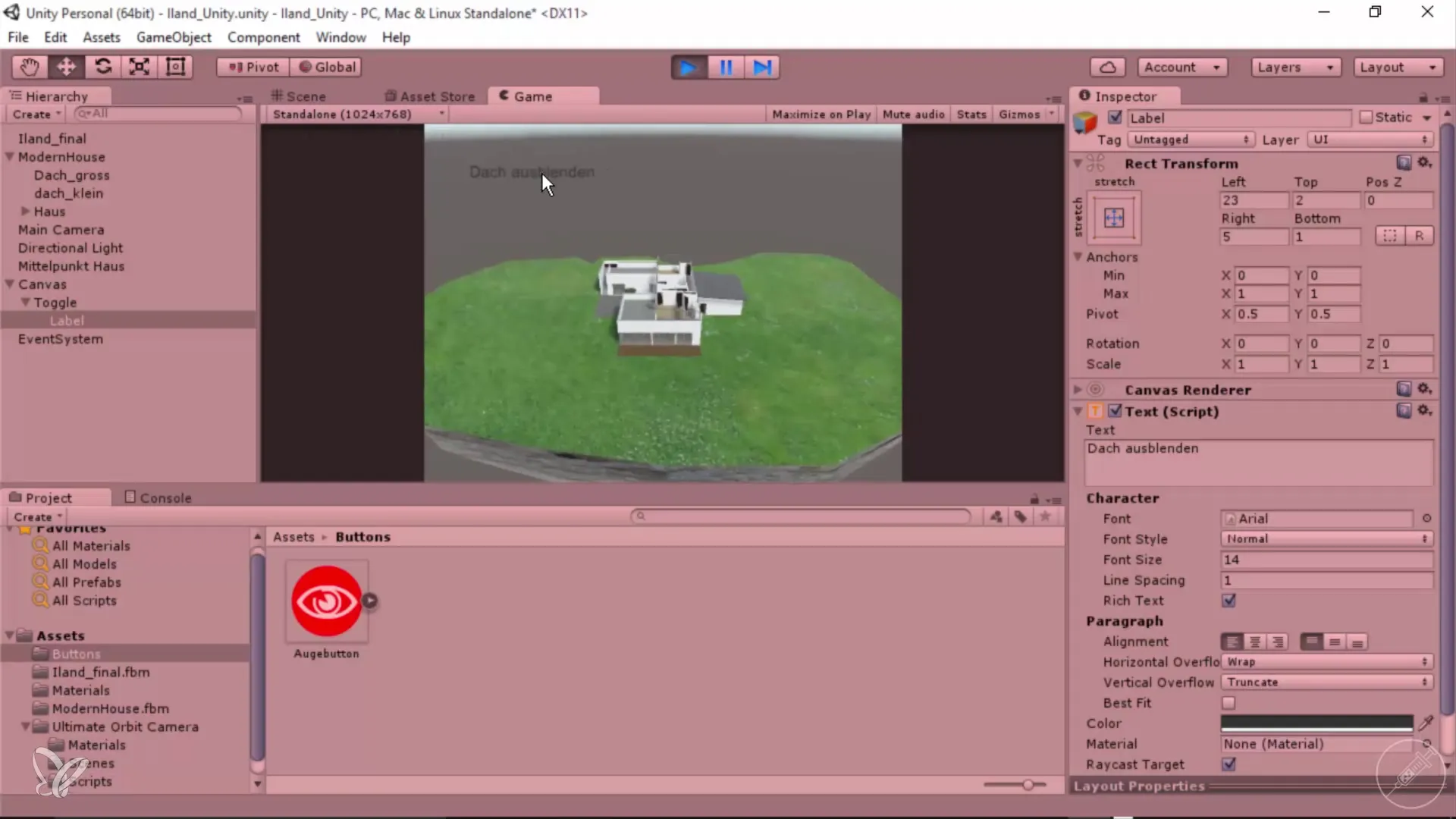
Stap 10: Laatste aanpassingen maken
Schaal de afbeelding indien nodig kleiner en pas de positie in het Canvas aan om het visueel aantrekkelijk te integreren. Start het project opnieuw om je aanpassingen te controleren.
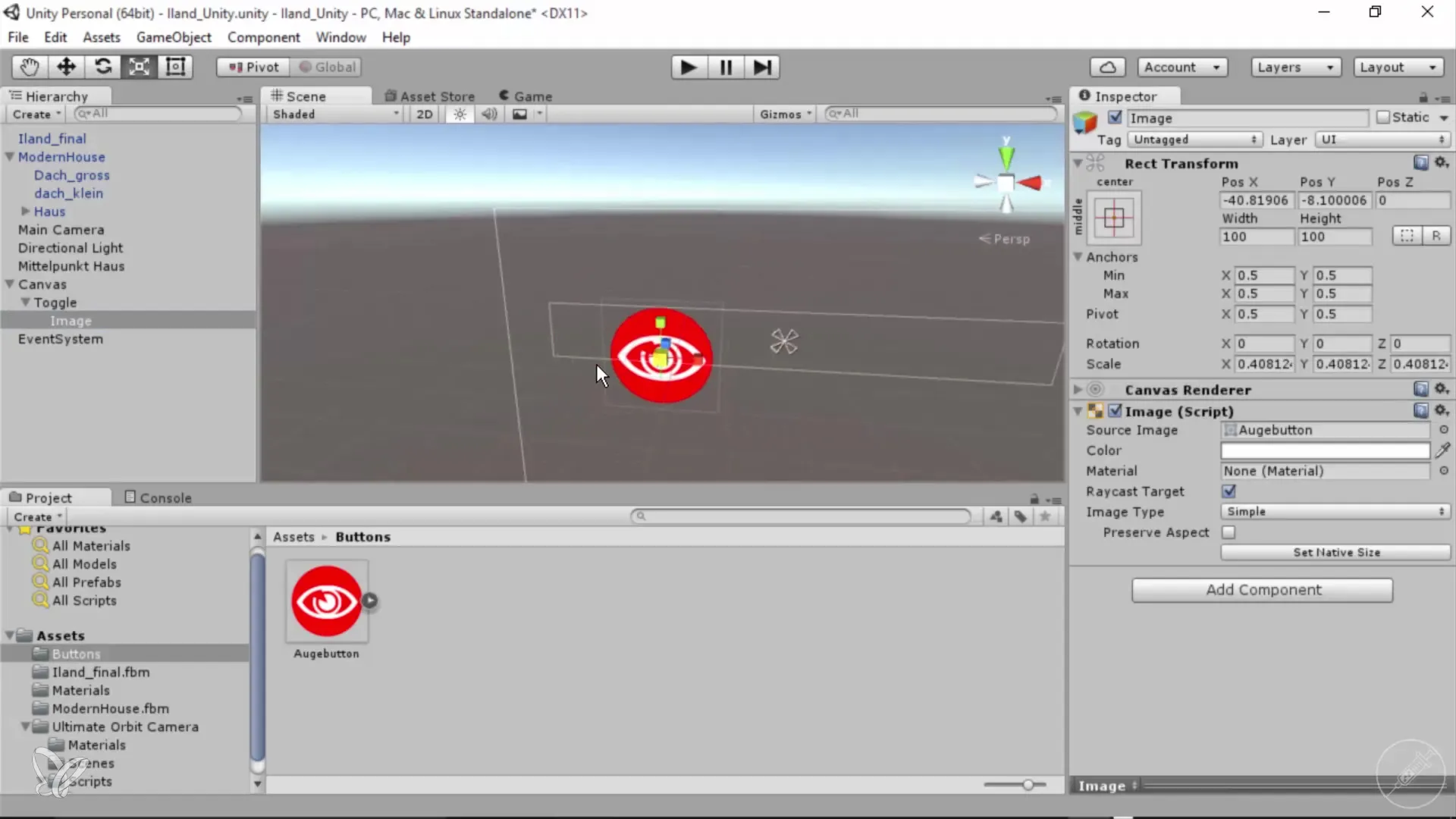
Samenvatting – 360°-architectuurweergaven: Graphics voor Knoppen Toevoegen zonder Scripting
Het toevoegen van graphics aan knoppen in Unity kan snel en eenvoudig worden gedaan wanneer je de stappen volgt die je in deze handleiding hebt geleerd. Met Photoshop heb je de vrijheid om aangepaste ontwerpen te maken die naadloos in je project worden geïntegreerd. Dit verbetert niet alleen de visuele aantrekkingskracht van je toepassing, maar zorgt ook voor een aangenamere gebruikerservaring.
Veelgestelde vragen
Wat is het verschil tussen Texture en Sprite in Unity?Texturen zijn algemene afbeeldingsbestanden, terwijl Sprites zijn geoptimaliseerd voor 2D-graphics en aanvullende informatie bevatten die nodig is voor de weergave in Unity.
Hoe kan ik de kwaliteit van mijn graphics in Unity optimaliseren?Zorg ervoor dat je de juiste resolutie kiest en het Textuurtype op "Sprite" wijzigt om de best mogelijke kwaliteit te waarborgen.
Kan ik geanimeerde GIF's gebruiken voor knoppen in Unity?Unity ondersteunt geen GIF's standaard, maar je kunt animaties als sprite-animaties integreren om soortgelijke effecten te bereiken.


